-
Vor allem Neueinsteiger dürften auf dem iPhone nicht sofort wissen, wie man genau eine SMS, iMessage oder auch einen Nachrichten-Thread löschen kann. In einer heutigen Anleitung möchten wir euch dies deshalb kurz und einfach aufzeigen sowie einige Tipps dazu geben, wie ihr das Nachrichtensystem am iPhone besser sowie effektiver nutzen könnt.
Nur kurz zu Erläuterung: Wenn ihr auf dem Homescreen auf Nachrichten klickt, seht ihr auf der nachfolgenden Seite, die sich öffnet zunächst eine Zusammenfassung aller bisher geführten Nachrichten zu diversen Kontakten, da diese immer zusammen gefasst werden, nennt man das auch Thread. Erst, wenn man einen bestimmten Thread eines Kontaktes öffnet, sieht man die einzelnen SMS-Kurznachrichten.
SMS-Nachrichten Threads auf dem iPhone löschen
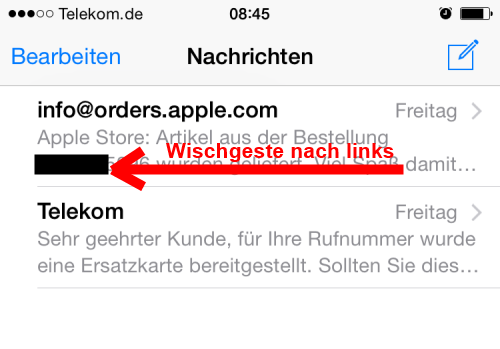
1. SMS-Threads auf dem iPhone könnt ihr auf 2 unterschiedliche Arten löschen. Die eine ist es, mit dem Finger einfach von rechts nach links innerhalb des jeweiligen Threads, den ihr löschen wollte, zu "wischen" bzw. zu swipen. Macht ihr diese Bewegung, wird ganz rechts, wie ihr oben auf dem Screenshot erkennen könnt, ein roter Löschen-Button gezeigt.
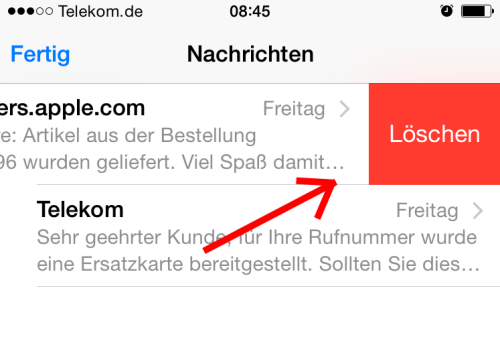
2. Diesen klickt ihr nun an und die jeweiligen Nachrichten in diesem Thread oder Ordner werden komplett gelöscht werden.
3. Die zweite Möglichkeit besteht darin, dass ihr ganz einfach oben links auf "Bearbeiten" klickt. Danach wird ein leerer Kreis vor den jeweiligen SMS-Ordnern angezeigt. Hier müsst ihr nun einfach in diesen Kreis tippen und abschließend ganz rechts unten auf "Löschen" gehen.
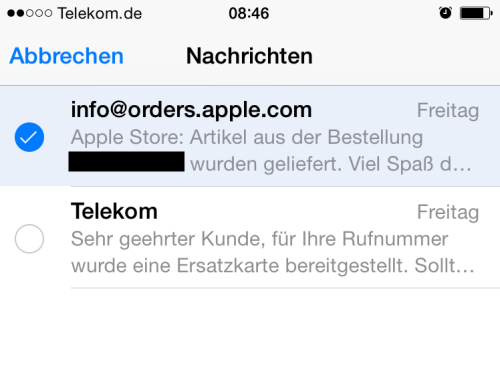
4. Nun werden wie auch bereits im ersten Schritt auch hier alle Nachrichten in diesem Thread am iPhone gelöscht werden. Der zweite Schritt eignet sich vor allem sehr gut, wenn man ganz viele solcher Threads hat. Man kann hier schnell alles mit den Kreisen markieren und danach komplett löschen, also minimal komfortabler als die erste Option.
Einzelne SMS-Nachrichten in Threads am iPhone löschen
Im oberen Schritt haben wir nun gelernt, wie man komplette Nachrichten-Threads auf dem iPhone löscht. Im nächsten Schritt, also hier schauen wir uns einmal genauer an, wie man einzelne Nachrichten dauerhaft entfernen kann.
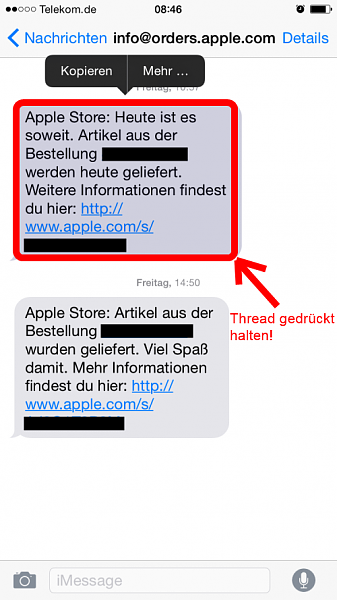
1. Um eine einzelne Nachricht auf dem iPhone zu löschen, geht ihr zunächst innerhalb eines Threads und danach könnt ihr den ganzen bisherigen SMS-Verlauf auf dem iPhone sehen. Wie ihr erkennen könnt, sind alle Nachrichten innerhalb einer Sprechblase platziert. Klickt nun die jeweilige Sprechblase mit dem Finger einige Sekunden an und klickt dann beim sich darauf öffnenden Menü auf "Mehr".
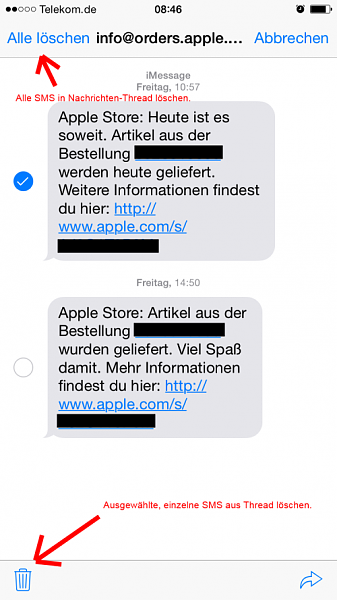
2. Nun habt ihr zwei Möglichkeiten. Es öffnet sich nun vor jeder Nachricht erneut ein leerer Kreis davor. Wollte ihr einzelne SMS vom iPhone löschen, so klickt ihr bei der entsprechenden Nachricht einfach in den Kreis und wählt unten links das Mülleimer-Symbol aus, danach wir diese markierte SMS dauerhaft gelöscht werden. Oben links habt ihr die Möglichkeit via Klick auf "Alle löschen", alle Nachrichten innerhalb des Threads bzw. Gesprächsverlaufes zu löschen.
Uhrzeit/Sendezeit bei einzelner SMS anzeigen lassen
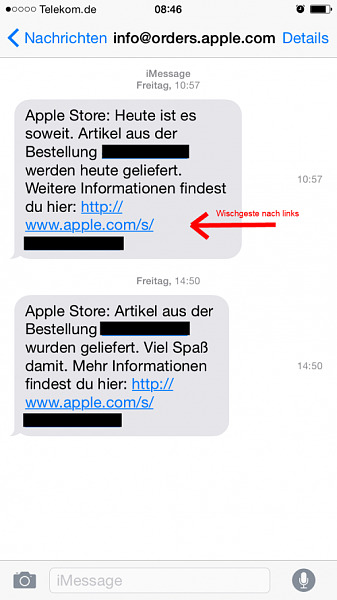
Bei sehr vielen Nachrichten bzw. SMS kann es innerhalb eines Threads vorkommen, das vor den SMS keine Uhrzeit mehr stehen wird oder die Sendezeit nicht angezeigt wird. Um sich das genaue Datum sowie Uhrzeit anzeigen zu lassen, wann man eine SMS erhalten hat oder anders herum, gesendet hat, wischt ihr einfach mit dem Finger bei der jeweiligen Nachricht innerhalb der Sprechblase nach links. Nun wird euch rechts die Uhrzeit angezeigt.
Suchfunktion bei SMS am iPhone sichtbar machen
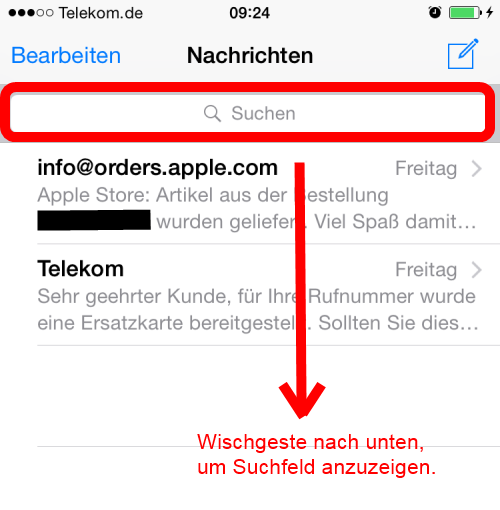
Hier außerdem noch ein kleiner Tipp für alle, die sehr viele SMS schreiben und dementsprechend auch viele Nachrichten-Threads auf dem iPhone gespeichert haben. Um besser den Überblick zu behalten oder bestimmte Kurznachrichten zu suchen, wischt ihr einfach mit dem Finger in der Nachrichten-Übersichtsseite nach unten. Nun erscheint ein Suchfeld, mit diesem ihr nach bestimmten Verläufen oder Kontakten suchen könnt, die Nachrichten werden auch dann angezeigt.
Wir hoffen, euch hat diese Anleitung zum iPhone Nachrichten-System weitergeholfen. Falls ja, würden wir uns über ein kleines Feedback von euch sehr freuen.
Viele Grüße,
All4Phones
Ähnliche Handy Themen zu iPhone SMS/iMessage löschen + Tipps [Anleitung]
-
iPhone App/Anwendung beenden erzwingen + Tabs löschen [Anleitung]: Heute möchten wir euch in einer Anleitung erklären, wie ihr geöffnete Apps oder Programme auf dem iPhone wieder schließen oder beenden könnt....
-
iPhone Browserverlauf löschen (Safari Anleitung): Heute möchten wir euch anhand einer einfachen Schritt-für-Schritt Anleitung erklären, wie ihr euren Browserverlauf aus dem Safari Internet-Browsers...
-
iPhone Apps löschen, entfernen und mit iTunes deinstallieren [Anleitung]: Heute möchten wir euch kurz anhand einer Anleitung (FAQ) aufzeigen, wie ihr ganz einfach installierte Apps auf eurem iPhone löschen könnt. Wir...
-
iPhone neuer Ordner erstellen, umbenennen und löschen [Anleitung]: Welcher aktive Smartphone User kennt es nicht? Das eigene iPhone quirlt vor lauter Apps fast schon über und es lässt sich beinahe kein Platz für neue...
-
WordPress Blog löschen [Anleitung]: Wie wir einen Blogger.com Blog löschen, wissen wir ja bereits. Allerdings ist dies bei WordPress.com wieder etwas anderes. Wenn man nicht weiß, wo...




Sena 30K mit Handy verbinden, aber wie?